Что такое коммиты и как их использовать в Git: Полное руководство для начинающих
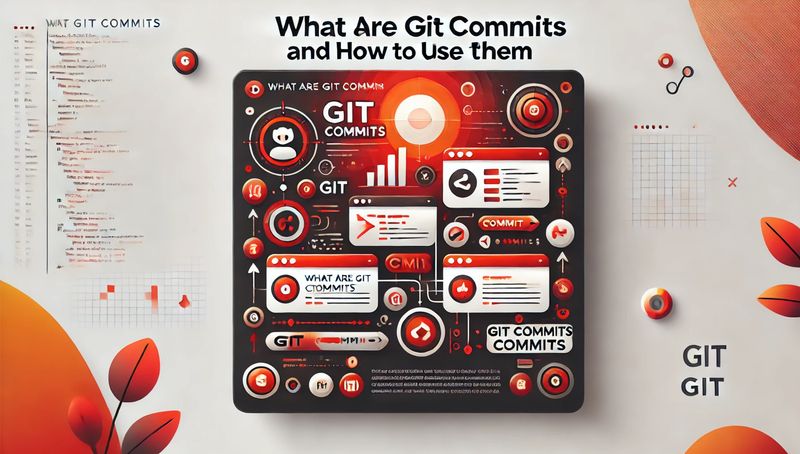
Git — это одна из самых популярных систем контроля версий, которая помогает разработчикам управлять изменениями в коде и отслеживать историю разработки. Основной элемент работы в Git — это коммит (commit). В этой статье мы подробно рассмотрим, что такое коммиты, как их использовать и как правильно управлять историей коммитов для эффективной работы с проектами.
Что такое коммит?
Коммит в Git — это снимок состояния файлов в репозитории на конкретный момент времени. Он фиксирует изменения, которые были внесены в проект, и сохраняет их как часть истории разработки. Каждый коммит имеет уникальный идентификатор (хеш), который позволяет однозначно определить его среди всех других коммитов в проекте.
Основные характеристики коммита:
- Снимок изменений: Коммит фиксирует состояние файлов в определённый момент времени.
- Сообщение коммита: Каждому коммиту присваивается сообщение, описывающее, какие изменения были внесены.
- История коммитов: Все коммиты в проекте образуют линейную или древовидную историю, которая показывает, как развивался проект.
- Обратимость: Благодаря коммитам можно легко откатиться к любой предыдущей версии проекта.
Почему коммиты важны?
- Отслеживание изменений: Коммиты позволяют разработчикам точно видеть, какие изменения были внесены в код, и кто за них отвечает.
- Обратимость действий: Если в проекте возникла ошибка, вы всегда можете откатиться к предыдущему состоянию благодаря коммитам.
- Совместная работа: Коммиты позволяют нескольким разработчикам одновременно работать над проектом, сохраняя историю изменений каждого участника.
- Управление версиями: Коммиты помогают эффективно управлять версиями проекта, делать ревью кода и интегрировать новые функции без риска повредить основную ветку разработки.
Основные команды для работы с коммитами
Перед тем как углубиться в детали работы с коммитами, давайте рассмотрим основные команды Git, связанные с коммитами:
- git add: Добавляет изменения в индекс (staging area) для следующего коммита.
- git commit: Создаёт коммит с описанием изменений.
- git log: Показывает историю коммитов.
- git status: Показывает текущее состояние репозитория, включая неиндексированные изменения.
- git diff: Показывает различия между текущим состоянием файлов и последним коммитом.
- git reset: Откатывает изменения до определённого коммита.
Теперь давайте детально разберём процесс создания и управления коммитами в Git.
Часть 1: Создание коммитов
Шаг 1: Проверка состояния репозитория
Перед созданием коммита полезно проверить текущее состояние вашего репозитория с помощью команды:
git statusЭта команда покажет, какие файлы были изменены, какие из них готовы для коммита, а также текущую ветку, в которой вы находитесь.
Шаг 2: Добавление изменений в индекс
Прежде чем создать коммит, вам нужно добавить изменения в так называемую область индексирования (staging area). Это промежуточная область, куда попадают файлы перед тем, как они будут закоммичены.
Чтобы добавить все изменённые файлы в индекс, используйте команду:
git add .Если вы хотите добавить только конкретный файл, выполните:
git add <имя_файла>Пример:
git add index.htmlШаг 3: Создание коммита
После того как изменения добавлены в индекс, можно создать коммит с помощью команды:
git commit -m "Описание изменений"Сообщение к коммиту должно быть кратким, но информативным. Оно должно описывать, какие изменения были внесены. Пример:
git commit -m "Добавлена новая секция на главной странице"Если вы забыли добавить файл в индекс или хотите объединить изменения с предыдущим коммитом, можно использовать флаг -a:
git commit -am "Исправлены стили на странице"Этот вариант команды добавит все изменённые файлы в коммит без использования git add.
Часть 2: Просмотр истории коммитов
После создания нескольких коммитов можно посмотреть историю изменений с помощью команды:
git logЭта команда покажет список всех коммитов с их уникальными хешами, именами авторов, датами и сообщениями. Для упрощённого отображения истории можно использовать флаг --oneline, который покажет каждый коммит в одну строку:
git log --onelineПример вывода команды:
d9f45b8 Добавлена новая секция на главной странице
3a12f45 Исправлены стили на странице
9b2c74e Начальная настройка проектаЧасть 3: Изменение и исправление коммитов
Изменение последнего коммита
Иногда вы можете заметить, что забыли что-то добавить в коммит или хотите отредактировать его сообщение. Git позволяет изменить последний коммит с помощью команды:
git commit --amendЕсли вы хотите изменить сообщение коммита, то выполните:
git commit --amend -m "Новое описание коммита"Это полезно, если вы заметили опечатку в сообщении или забыли упомянуть важную информацию.
Откат изменений в коммите
Иногда требуется отменить изменения, которые были зафиксированы в одном из коммитов. Для этого можно использовать команду git revert. Эта команда создаёт новый коммит, который отменяет изменения предыдущего.
Пример:
git revert <хеш_коммита>Если вы хотите полностью откатиться к более ранней версии проекта, используйте команду git reset. Однако будьте осторожны с этой командой, так как она может удалить изменения.
Пример отката до определённого коммита:
git reset --hard <хеш_коммита>Флаг --hard удаляет все изменения, сделанные после указанного коммита.
Часть 4: Работа с ветками и коммитами
Ветвление в Git играет важную роль при работе с коммитами. Создание новых веток позволяет изолировать работу над определёнными функциями или исправлениями, что делает работу с коммитами более гибкой.
Создание новой ветки
Чтобы создать новую ветку и переключиться на неё, используйте команду:
git checkout -b <название_ветки>Пример:
git checkout -b feature/new-featureТеперь все новые коммиты будут относиться к этой ветке, не затрагивая основную ветку разработки.
Слияние веток
Когда работа в новой ветке завершена, можно объединить её с основной веткой, используя команду git merge. Это объединит все коммиты из одной ветки в другую.
Пример:
- Переключитесь на основную ветку:
git checkout main
- Выполните слияние:
git merge feature/new-feature
Это объединит все изменения из ветки feature/new-feature в ветку main.
Часть 5: Управление удалёнными коммитами
Отправка коммитов в удалённый репозиторий
Когда вы работаете с удалённым репозиторием (например, на GitHub или GitLab), вам нужно отправить свои коммиты на сервер с помощью команды git push.
Пример:
git push origin mainЭта команда отправит все локальные коммиты в удалённый репозиторий на сервере, обновив ветку main.
Получение коммитов из удалённого репозитория
Чтобы синхронизировать локальный репозиторий с удалённым, используйте команду git pull. Эта команда скачает последние изменения с сервера и объединит их с текущей веткой.
Пример:
git pull origin mainЧасть 6: Полезные советы по работе с коммитами
- Часто коммитьте: Делайте коммиты часто и с небольшими изменениями. Это помогает лучше отслеживать историю проекта и упрощает выявление ошибок.
- Используйте осмысленные сообщения: Сообщения к коммитам должны быть информативными. Вместо описаний вроде "Исправлено" пишите конкретные сообщения: "Исправлен баг с отображением кнопки".
- Не коммитьте временные файлы: Следите за тем, чтобы в коммитах не было временных или ненужных файлов, таких как .DS_Store или лог-файлы.
- Используйте .gitignore: Чтобы избежать
коммитов ненужных файлов, используйте файл .gitignore, где можно указать, какие файлы и папки Git должен игнорировать. 5. Не злоупотребляйте git commit --amend: Используйте эту команду только для изменения последнего коммита, если вы работаете локально и ещё не отправили изменения в удалённый репозиторий. 6. Работайте в ветках: Не коммитьте прямо в основную ветку. Всегда создавайте новые ветки для работы над новыми функциями или исправлениями.
Заключение
Коммиты — это ключевой элемент работы с Git. Они позволяют отслеживать изменения в проекте, управлять историей разработки и откатываться к предыдущим версиям. Понимание работы с коммитами и правильное их использование помогает упрощать процесс разработки и облегчает совместную работу над проектом.
Теперь, когда вы знаете, как создавать коммиты, управлять ими и работать с удалёнными репозиториями, вы сможете уверенно применять эти знания в своих проектах, сохраняя порядок и прозрачность в коде.


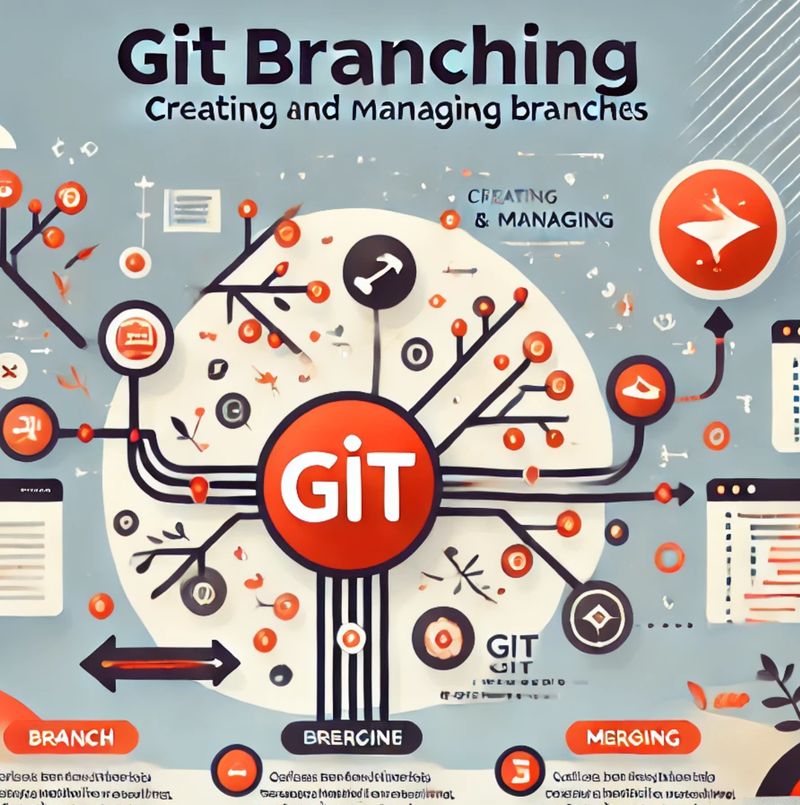
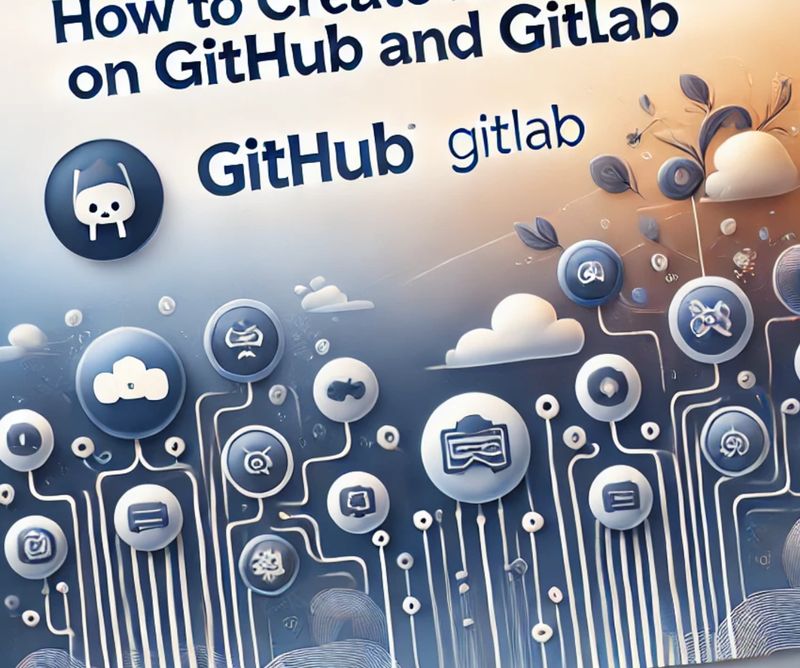

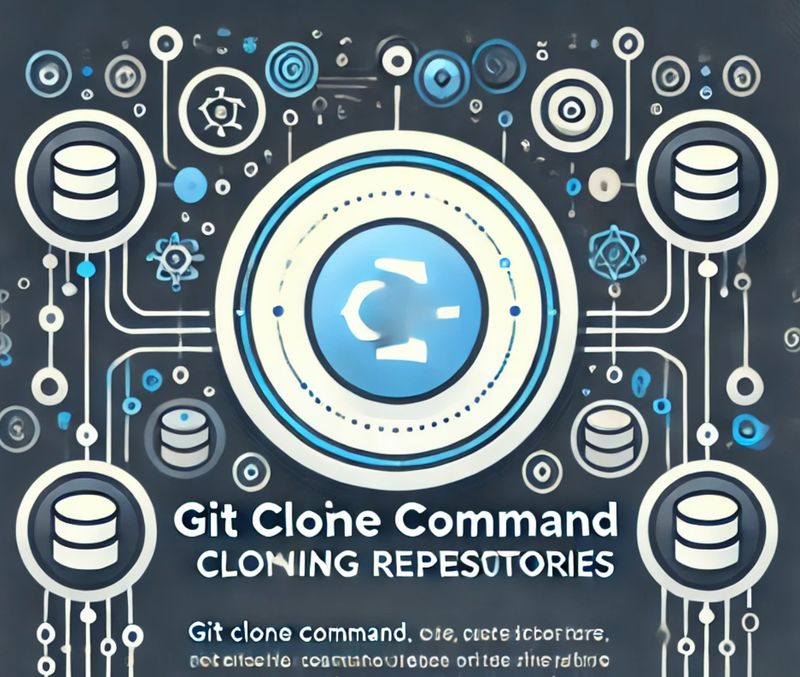
Комментарии